Es ist irre, wie schnell sich unglaublich viele digitale Fotos ansammeln! Was in analogen Zeiten die berüchtigten Stapel noch nicht eingeklebter Bilder waren, die in Dutzenden von Fototaschen auf die berühmten langen Winterabende warteten, sind jetzt Hunderte und Tausende von Dateien.
Dank Stapelverarbeitung, Verschlagwortung und Suchfunktionen könnte diese Ablage ja eigentlich sehr einfach sein. Aber mal Hand auf’s Herz: uneigentlich herrscht aber meistens doch ein gewisses Chaos, oder? 🙈
In diesem Beitrag zeige ich dir, wie ich meine Fotos verwalte und was sich dabei im Laufe der letzten 20 Jahre für mich bewährt hat – und was nicht.
Brauche ich ein spezielles Programm für die Fotoverwaltung?
Nein, ganz grundsätzlich brauchst du keine eigene Software, um deine Bilder gut sortiert aufzubewahren. Kamera bzw. Speicherkarte anschließen, die Fotos kopieren und auf deiner Festplatte ablegen – fertig. Das klappt bei jedem Betriebssystem mit Bordmitteln, egal ob du beispielsweise mit Windows oder mit Mac arbeitest. Auch Schlagwörter kannst du in beiden Systemen verwenden.
Aber… eine gute Bildverwaltungssoftware kann dir das Leben deutlich leichter machen!
Die Such- und Filterfunktionen kommen deutlich ausgereifter daher, sodass du einiges an Zeit sparst. Ein schickes Feature ist hier zum Beispiel die Gesichtserkennung, mit der du viel schneller weitere Aufnahmen von einem bestimmten Model oder Familienmitglied wiederfinden kannst.
Etliche Programme ermöglichen es dir außerdem, die Aufnahmen gleich nach dem Importieren zu bearbeiten. Was bei einigen Programmen eher mager daherkommt und nur grundlegende Dinge wie das Skalieren der Bildgröße mitbringt, ist in anderen verdammt mächtig. Ich selber verwende Adobe Lightroom nicht nur zum Verwalten meiner Aufnahmen, sondern auch zum Entwickeln meiner RAW-Dateien.
Gerade, wenn du viel fotografierst, lohnt sich die Investition in eine vernünftige Software also.
Tipp No. 1: nutze chronologische Verzeichnisse
Das Grundprinzip meiner Fotoverwaltung ist unabhängig von Lightroom oder sonstiger Software.
Ich arbeite seit rund 20 Jahren mit einer sehr einfachen Methode, mit der ich wunderbar klarkomme: chronologische Ordner auf meiner Festplatte.
Diese Herangehensweise empfehle ich dir unbedingt – ganz egal, mit welchem Programm du deine Fotos sortierst oder ob du vielleicht auch einfach nur mit der normalen Dateiverwaltung arbeitest.
Ich sortiere meine Bilder in der Regel in drei Ebenen: nämlich in jahres-, monats- und themenbasierten Ordnern.
- Es gibt je ein Verzeichnis für jedes Jahr, also eines für 2024, eines für 2023 und so weiter.
- Darin wiederum liegen jeweils die zwölf Monatsordner „01 Januar“, „02 Februar“ etc.
Indem ich die Zahlen vor den Monatsnamen schreibe, werden die Ordner in der richtigen Reihenfolge angezeigt und nicht etwa alphabetisch. - Innerhalb der einzelnen Monate lege ich themenbasierte Verzeichnisse an, die ich also inhaltlich beschrifte statt einfach den Tag anzugeben. Das hat sich als deutlich praktischer erwiesen: ob ich nun am 3. oder am 5. des Monats irgendwo war, ist mir später relativ wurscht. Wenn ich ein bestimmtes Bild suche, weiß ich aber noch ungefähr, in welchem Jahr und in welchem Monat ich es aufgenommen habe. Dann kann ich einfach den betreffenden Monat öffnen und sehe auf einen Blick die verschiedenen Fotostrecken.
Wenn ich beispielsweise am 17. Juni 2016 im Märchenwald Altenberg fotografiert habe, sieht die Struktur dann so aus: 2016 > 06 Juni > Märchenwald.
Manchmal verwende ich noch eine vierte Ebene, wenn ich die Bilder von einem Ereignis weiter aufsplitten möchte. Das mache ich beispielsweise, wenn ich am Stall ein Shooting mit mehreren Pferden hintereinander durchführe: dann gibt es einen Ordner für das Shooting und darin wiederum ein eigenes Verzeichnis je Pferd. Auf diese Weise kann ich die Fotos schneller durchsehen und auch auf einen Rutsch ein Zip-Archiv erstellen, um es den jeweiligen Besitzern zu schicken.
Hier siehst du ein ganzes Jahr mit allen Monatsordnern:
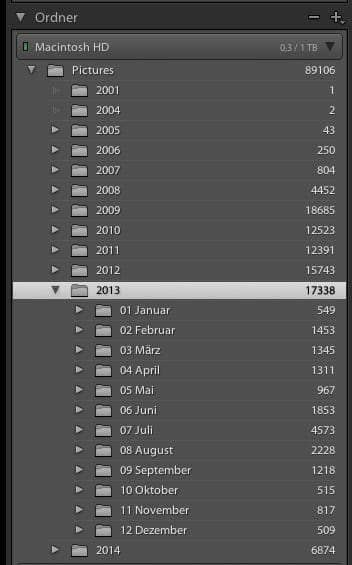
In Lightroom kannst du diese Struktur bei den Importeinstellungen festlegen, sodass neue Bilder automatisch in diesen monats- und themenbasierten Ordnern abgelegt werden. Einzig die inhaltliche Beschriftung musst du dann noch manuell vornehmen.
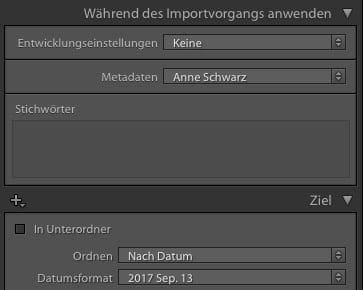
Diese Ordnerstruktur kannst du, wie gesagt, auch ganz einfach direkt auf deiner Festplatte abbilden.
Tipp No. 2: bewerten, markieren, verschlagworten?
Neben dem simplen Einsortieren in bestimmte Ordner kannst du mit so einer Foto-Datei natürlich noch eine ganze Menge mehr veranstalten. Du kannst sie zum Beispiel mit einem oder mehreren Begriffen verschlagworten. Oder mit Sternchen bewerten. Oder farblich markieren. Oder sie in Lightroom verschiedenen thematischen Sammlungen zuordnen.
Oder oder oder und am besten alles zusammen… das alles kann hilfreich sein, ja.
Genauso gut kann es aber auch einfach nur einen riesigen Overhead an Arbeit bedeuten, der in keinem Verhältnis zu seinem Nutzen steht.
Ehe du unzählige Stunden investierst, um eine perfekt organisierte Fotobibliothek aufzubauen, die wirklich alle Möglichkeiten des Verwaltens ausschöpfst, solltest du das erstmal nur mit einer kleineren Menge Fotos ausprobieren und dich dann fragen: nutze ich das wirklich? Bringt mir das etwas?
Wenn du beispielsweise deine ganze Verwandtschaft immer einmal im Jahr an Weihnachten siehst, dann weißt du ja ganz genau, in welchen Ordnern du nach Fotos von Tante Gerda suchen musst. Aber natürlich könntest du ebenso gut immer alle Anwesenden feinsäuberlich mit Namen verschlagworten und auch diese Stichworte wiederum sortieren, beispielsweise in Portraits » Familie » Tante Gerda. Dann bekommst du bei einer entsprechenden Suchabfrage direkt alle Fotos aus allen Jahren auf einmal aufgelistet.
Die Frage ist also, was dich mehr Zeit kosten würde – das Verschlagworten oder das Suchen.
Und da kann man nicht pauschal sagen, welche Strategien hilfreich sind und welche nicht. Das hängt davon ab, wie viel du fotografierst, was du fotografierst und was du anschließend mit den Bildern anstellen willst. Wenn du viele Portraitshootings machst, kann es zum Beispiel hilfreich sein, jeweils den Namen der Personen als Schlagwort zu setzen. Vielleicht lässt du viele deiner Fotos drucken – dann kann es sinnvoll sein, die Web- und Printversionen durch verschiedene Farben zu markieren.
Probiere am besten alle Features einmal aus und wäge dann ab, was davon deinen Workflow wirklich optimiert und was ihn nur umständlicher macht.
Ich selber verwende nur noch Stichwörter.
So sähe es aber in Lightroom mit Sternchen-Bewertung und (in diesem Fall lilafarbener) Markierung aus:
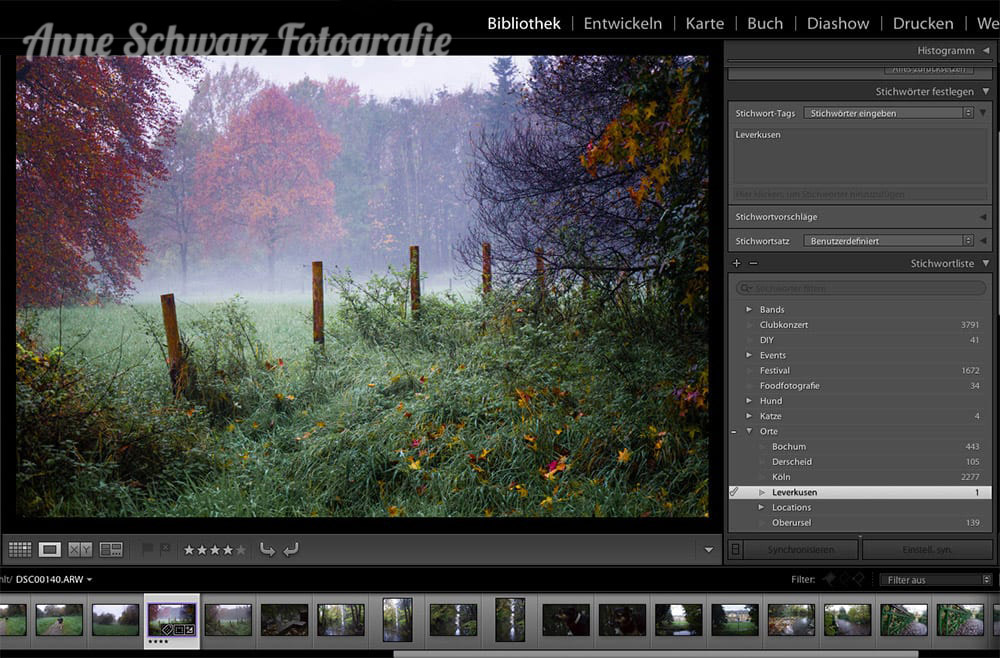
Hier findest du meine Anleitung zum Arbeiten mit Schlagwörtern in Lightroom:
Indem du deine Themenordner beschriftest, kannst du natürlich auch gezielt nach einzelnen Begriffen suchen. Daher empfehle ich dir unbedingt aussagekräftige Bezeichnungen wie „Produktfotos Gasgrill“ als einfach nur „Garten“ oder „Kooperation“.
Die Suchfunktion in Lightroom geht sogar noch einen Schritt weiter – hier kannst du auch nach Metadaten in deinen Fotos suchen, also beispielsweise Kamera-Modell und Objektiv, Stichwörter oder Markierungen. Wie genau das funktioniert, habe ich dir hier detailliert erklärt:
Tipp No. 3: weniger ist mehr – warum du tunlichst Fotos löschen solltest
Es ist Segen und Crux zugleich, dass wir bei der digitalen Fotografie von einem Motiv meistens drei oder vier Aufnahmen machen statt nur nur einer einzigen. Klar – die Chance, den perfekten Moment zu erwischen, steigt dadurch immens. Blöderweise aber auch die Menge der Fotos, die du nachher aussortieren musst. :)
Insbesondere bei Konzerten war ich da früher etwas schluderig, was das spätere Aussortieren betrifft. Auch wenn ich von einem Abend mit 600 Fotos wiederkam und nur 40 davon online gingen, habe ich die allermeisten der restlichen 560 Bilder trotzdem aufgehoben. „Ausmisten mache ich später…“, dachte ich mir, oder „Könnte ich ja irgendwann vielleicht noch mal brauchen“. Nee. Von einem Motiv brauche ich nicht 5 fast identische Versionen und „später“ räumt man solche alten Ordner erfahrungsgemäß eh nicht mehr auf. Was passiert stattdessen? Du müllst deine Festplatte zu und hast auch keine Lust mehr, dich noch durch diese alten Ordner zu klicken, eben weil sich so viele Motive wiederholen und an dir das schlechte Gewissen nagt, dass du die eigentlich längst mal aussortiert haben wolltest.
Mittlerweile achte ich daher darauf, nicht mehr benötigte Fotos gleich zu löschen. Sprich, direkt nachdem ich sie von der Speicherkarte importiert habe.
In Lightroom geht das sehr komfortabel – wenn du mit den Pfeiltasten durch die Bilder navigierst, kannst du sie mit der x-Taste zum späteren Löschen markieren. Dargestellt werden diese abgelehnten Fotos dann erstmal ausgegraut, über Foto » Abgelehnte Fotos löschen… kannst du sie dann alle auf einmal entfernen.
Wenn du von jeder Fotosession wirklich nur die besten Fotos aufhebst, sparst du nicht nur Speicherplatz. Es macht es dir vor allem einfacher, später ein bestimmtes Bild wiederzufinden.
Fazit
Mit datumsbasierten Ordnern plus inhaltlichen Stichwörtern komme ich mit der Verwaltung meiner Fotos hervorragend klar. Ob Bewertungen, Farbmarkierungen etc. deinem individuellen Workflow helfen, findest du durch Ausprobieren heraus. Damit dir die schiere Menge an oft beinahe identischen Aufnahmen nicht über den Kopf wächst, solltest du auch beherzt löschen.Wie du siehst, halte ich meine Fotoverwaltung letztlich relativ simpel.
Wie sortierst du denn deine Fotos?

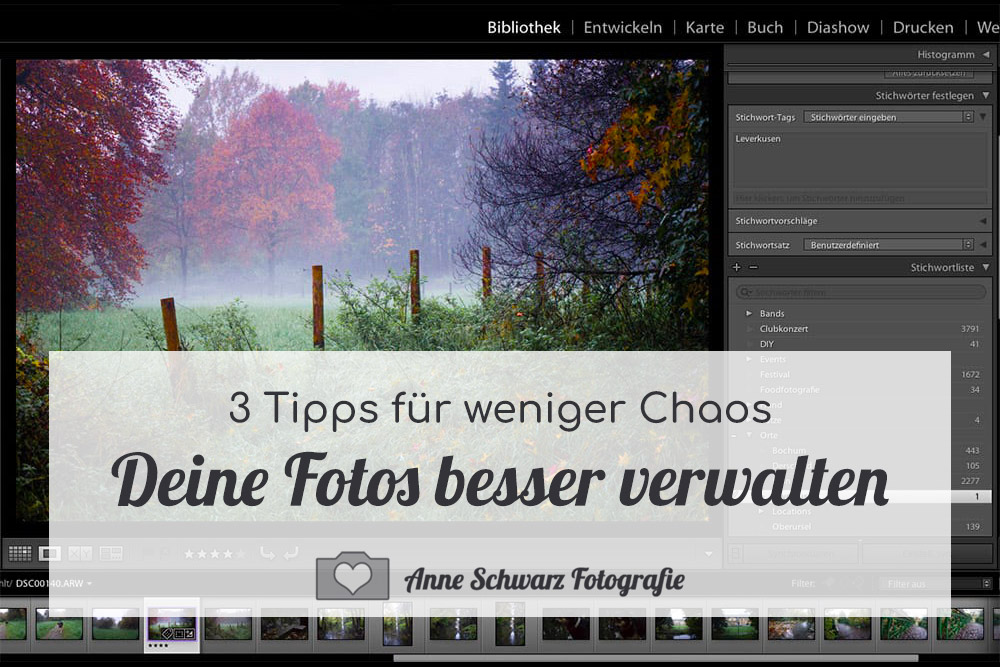


Ich sortiere meine Fotos ganz ähnlich, aber so viele habe ich ja auch gar nicht. Bei mir gibts dementsprechend nur Jahresordner (2013, 2014…) und darin dann Themenordner („Sommerfest“, „Konzert“ etc). Das klappt zum Sortieren ganz gut :)
Nur das mit dem Ausmisten sollte ich mir auch mal zu Herzen nehmen… ich speicher auch viel zu oft unbrauchbare Bilder, wobei die total verwackelten, wo man eh nix erkennt, ja echt keiner braucht. :D
Mit Jahres- und Monatsarchiven arbeite ich mittlerweile auch. Die einzelnen Tage versuche ich auch entsprechend nach Thema mit zu benennen.
Ich überlege aktuell, wie ich künftig meine Fotos sichern möchte. Meine Notebook-Festplatte ist nicht allzu groß, so dass ich hier immer nur die aktuellsten Bilder drauf habe, bzw. die mit denen ich gerade arbeite. Alles andere liegt auf der externen. Aber aktuell auch nur da. Nicht auszumalen, was wäre, wenn die den Geist aufgibt. -.-
Würdest du eher zu einer 2. externen Platte raten (als Kopie-Backup quasi) oder die Bilder alle noch mal auf DVD sichern? Hast du da einen Tipp?
würd mich auch interessieren!
lg
Mh, ich benutze eine externe Platte als Backup (wobei ich da echt schluderig bin und das nicht regelmäßig sichere… sollte ich mal wieder machen).
Hmm, also das mit dem Löschen mache ich WIRKLICH später, und zwar ich lasse die Bilder einige Monate noch drauf. Die richtig schlechten lösche ich sofort – die anderen bleiben erst.
Manchmal brauche ich sie für neue Posts, weil sie thematisch passen.
Außerdem sehe ich sie nach ein paar Monaten mit neuen Augen und manchmal gefallen mir dann welche, die ich früher gelöscht hätte.
Dann wird aber rigoros aussortiert!
Und diese Taktik klappt gut bei mir :)
lg
Esra
http://nachgesternistvormorgen.de/
ich mach es umgekehrt – ich sortiere nach themen, und in den themen nach jahren.
die sternchen bei lr benutze ich übrigens zum ausmisten. alle fotos reinladen. jedes bild das gefällt bekommt nen stern. alles ohne stern wird gelöscht, alles mit stern wird bearbeitet.
Ah, so herum ist das mit den Sternchen ja auch eine coole Idee. :)
Ich halte es wie Sarah: Thematische Ordner und darin dann in Unterordnern die Jahre vermerken. Ich habe nach mittlerweile 14 Jahren Digitalfotografie festgestellt, dass ich von vielen Bildern nicht mehr weiß, in welchem Jahr sie entstanden sind. Und dann suche ich mir einen Wolf. Also habe ich thematische Überordner angelegt, darin ebenfalls thematische Unterordner, an deren Namen ich die Jahrezahl anhänge. So weiß ich immer, was Fotos entstanden sind – gerade bei Reisen komme ich dabei doch schnell durcheinander – und finde immer das Gesuchte.
Beim Löschen halte ich es so, dass ich misslungene Bilder zuerst lösche und dann ein paar Wochen später noch mal durchforste. Mit etwas zeitlichem Abstand lassen sich die eigenen Fotos besser einschätzen.
Ich nutze das gleiche chronologische System. Die letzten Monate sind bei mir allerdings gähnend leer…
Ich glaub, ich geh jetzt alte Fotos aussortieren und löschen ^^
Ich mache das auch zeitlich-hierarchisch, scheint mir der einzige Weg zu sein, wie man Fotos auch wiederfindet… Ich arbeite allerdings nicht mit dem schicken Lightroom, sondern mit einer Freeware namens Faststone, die viel mehr kann, als ich je brauchen werde. Und ich verschlagworte nicht, das ist mir zuviel Arbeit – stattdessen lege ich bei Bedarf Kopien in Extraordner (namens „Himmel“, „Wir selbst“, „Familie“ u.ä.) ab…
Moin,
ich unterscheide bei der Ablage zwischen Roh- und Fertigbildern. Roh Daten fliegen nach der Zeit, wo ich sie bearbeite von meinem Rechner runter. Diese landen dann, thematisch und zeitlich sortiert, auf einem NAS-Laufwerk.
Fertig bearbeitete Bilder kommen in eine Verzeichnisstruktur, welche ebenfalls nach Themen sortiert ist und in den Themen nach Datum.
Auf beide Bereiche greife ich dann auch per Lightroom zu, und jeder Bereich hat seinen eigenen Katalog. Einen dritten Katalog habe ich dann noch für meine Flugzeugbilder.
Hm, um das in Übersichtlich zu zeigen, müsste ich wohl mal einen eigenen Beitrag schreiben inkl. Grafiken. Wäre aber mal eine Idee.
LG Thomas
Hallo,
ich mache es ähnlich: Alle Bilder landen erst einmal auf der Festplatte und werden dort aussortiert, bewertet und ggf. bearbeitet.
Ich setze im Netzwerk ein NAS ein, welches ich als zusätzliche Lightroomablage nutze. Das heisst nach einem gewissen Zeitraum werde die Bilder innerhalb von Lightroom auf das NAS verschoben. Dabei verwende ich folgende Nomenklatur: Jahr_monat_Thema
Fahre bisher sehr gut mit dieser Vorgehensweise.
MfG
Felix
Meine Fotos werden in Unterordnern zunächst nach Entstehungsjahr unterteilt.
Dann beschrifte ich die Unterordner meistens mit „Jahr-Monat-Tag Thema“, sodass sie schön brav in der richtigen Reihenfolge sind.
Stichwörter, Markierung und sowas benutze ich nicht, dafür suche in nicht oft genug Sachen, von denen ich nicht weiß, wo sie sind.
Liebe Grüße
Hallo,
also ich verschiebe meine Fotos immer gleich in einen beschrifteten Jahres- und Quartalsordner, da ich meistens nicht so häufig fotografiere reicht das in der Regel auch aus. Nach Möglichkeit versuche ich die auf den PC übertragenen Bilder dann gleich mal auf verwackelte oder doppelt und dreifache Exemplare auszusortieren und diese dann auch auf meiner externen Festplatte zu sichern.
Das ist zwar mal ein Stück Arbeit auf einmal, aber dann hab ich wieder ne Weile Ruhe!
Ich denke man sollte sich da wirklich Zeiten festlegen, in denen man dann auch ungestört arbeiten kann!
Liebe Grüße
fantasylife
Ich sollte das System auch wieder auf nehmen. Das hatte ich auf meinen ersten laptop auch. aber dann war ich so dumm und habe alle bilder auf meine externen gezogen und eben dort das system weiter geführt, alles schön und gut, bis zu dem tag als die festplatte abrauschte…. nicht schön.
Dann hab ich alles nur noch auf den Laptop. auch sehr dumme idee… den nun sind wieder viele Bilder weg -.- da festplatte durchs runterfallen kaputt gegangen ist….
Ich sicher nun dreifach, Laptop, Externe UND Cloude.
Werde nun alles wieder in JahresOrdner (naja hab ja nur noch 13 und 14 =( ) ujnd wieder in Monate und besonderen Tagen :D
Hallo Sabrina
Deine Zeilen sind zwar schon eine Weile her, doch wirst Du ja immer noch fotoaktiv sein. Meine Frage ist, welche Cloud nimmst Du und bist Du damit zufrieden?
Lieben Dank für Deine Antwort.
Meine Fotos auf dem PC archiviere ich auch ziemlich organisiert in Jahres-, Monats- und Tagesordnern. So finde ich schnell alles wieder.
Das, was mich schon lange verfolgt und einfach nicht von meiner ToDo-Liste verschwinden will, ist das Ausmisten. Ich tue mir so schwer, Fotos zu löschen, wenn sie erstmal auf dem PC sind. Auf der Kamera fällt mir das viel leichter. Deshalb lösche ich inzwischen die Fotos, bei denen ich schon auf dem Mini-Bildschirm der Kamera sehen kann, dass sie nichts sind, sofort.
Irgendwann muss dann mal der Tornado über meine Festplatte fegen und die schlechten Bilder mitnehmen. ;-)
LG Maria
Hallo Anne, ja die digitale Welt lässt einen ständig Bilder und Dateien suchen. Ich lege chronologische sortiere Ordner an. die wiederum ein nach Themen sortieren Überordner haben.
Ich sortiere meine Fotos immer nach Thema, also z.B. Blog, Familie, Urlaub, Turnen etc… In diesen Ordnern habe ich dann alles nach Jahren unterteilt und dann nochmal in Zeiträume :)
Oh ja, mein Rechner Platz bald vor Fotos. Durch die digitale Welt macht man, wie du schon sagtest, meist von einem Motiv vieellee Bilder, um später DAS Bild wählen zu können. Zum löschen komme ich dann meistens nicht und somit befindet sich ein Sammelsorium auf meinem Rechner. Bearbeiten tue ich sehr wenig Bilder, da ich es mag, wenn sie natürlich wirken :)
Liebe Grüße
Missmorti
Sehr gute Tipps, welche ich unbedingt einmal umsetzen muss – nein ganz bald! ;-) Noch herrscht bei mir ein wirres Chaos, Ordner mit 100erten von Bildern, auf 2 Laptops und 2 Festplatten und ich weiß gar nicht mehr wann welche entstanden sind – aufräumen ist angesagt und dein Artikel ist sehr hilfreich um das endlich umzusetzen!
Liebe Grüße
Svenja
Tralllallla, ich müsste wirklich dringend mal besser verwalten…. inzwischen habe ich zwar auch lightroom, aber wo anfangen, wenn man schon knapp 2 Jahre Bilderchaos verunwaltet. Der Beitrag ist super und ich bin ja schon (fast) motiviert das Problem heute anzugehen:-)
liebe Grüße
Jasmin
Guten Abend Anne,
ich habe deinen Artikel mit großem Interesse gelesen. Ich habe mir eine Verzeichnisstruktur am Rechner angewöhnt. Mein Vorteil: ich gehe gezielt für ein Thema los. Zum Beispiel: Hauptverzeichnis „Basketball“. Darunter führe ich diverse Unterverzeichnisse: hsb vs djk 20150210. Das führe ich weiter in Sachen „Portraits“ oder „Natur“ usw. Klappt eigentlich ganz gut. Per Lightroom oder Photoshop lassen sich die Bildverzeichnisse leicht finden.
Viele Grüße, Andreas
http://dschungelpinguin.com
Ah, das ganze thematisch anzugehen, ist auch eine gute Idee. :)
Jaja das gute alte Lightroom. Für mich auch ein sehr mächtiges Tool und nicht mehr wegzudenken. Ich überlege auch öfter ob ich die Bilder lösche. Bisher habe ich sie immer behalten, mit den gleichen Hintergedanken im Kopf :-D
Pingback: Von der Kamera ins Blog - mein Workflow für Blogfotos | vom Landleben
Darf ich das Thema wieder aufgreifen? Ich habe meine Fotos neu chronologisch sortiert. Jahr-Monat und dann evtl. noch Jahr-Monat-Thema. Das klappt ganz gut. Nur stehe ich jetzt vor dem Problem „Ferien“. Monatswechsel geht ja noch. Aber zum Beispiel unsere Flitterwochen waren vom Dezember 2017 bis Ende Januar 2018. Wie legt ihr das ab? Danke für eure Tipps.
Hallo Martina,
ich gehe da recht pragmatisch ran und versuche nicht päpstlicher zu sein als der Papst. ;)
Bei Dingen, die von einem Monat in den nächsten überlappen, landen die Bilder in der Regel in einem gemeinsamen Ordner im ersten Monat (bzw. in deinem Falle würde ich die Fotos dann im Dezember-Ordner einsortieren). Wenn dir die genauen Daten wichtig sind, kannst du den Ordner ja auch entsprechend beschriften, bspw:
2017 > Dezember > „Flitterwochen 20.12.2017 – 20.01.2018“
Wichtig ist ja eigentlich nur, dass du die Fotos überhaupt wiederfindest.
Liebe Grüße
Anne
Pingback: Foto-Tipp: Stichwörter in Lightroom | vom Landleben
Pingback: Foto-Tipp: Stichwörter in Lightroom | Anne Schwarz Fotografie